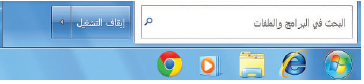نظام التشغيل (Windows7) وبدء العمل
درست في الوحدة الأولى أن الحاسوب يتكون من معدات وبرمجيات، وتتنوع البرمجيات المستخدمة في الحاسوب تنوعا كبيرا، ولكن يمكن حصرها في نوعين رئيسين، هما: برامج التطبيقات، وأنظمة التشغيل، وهنا قد تتبادر إلى ذهنك عزيزي الطالب مجموعة من الأسئلة من مثل: كيف تبدأ العمل على الحاسوب؟ وما معنى النصوص التي تظهر عند تشغيل الحاسوب؟ وماذا لو تعطل نظام التشغيل؟ فهل تستطيع تشغيل البرامج والألعاب المختلفة؟ هذه التساؤلات وغيرها سيتم الجابة عنها من خلال هذه الوحدة بعون الله. وللعلم فإن أنظمة التشغيل في الحاسوب تعمل على تمييز معداته المختلفة وتشغيلها والتحكم بها، كما أن نظام التشغيل يمكن المستخدم من التعامل مع هذه المعدات والبرامج بسهولة ويسر. ويعد نظام (Windows) أكثر أنظمة التشغيل شيوعا لما يتوفر فيه من مزايا عديدة. وسيتم بعون الله في هذه الوحدة التعرف إلى بعض من مزايا إصدار (Windows 7).
أولا: مفهوم نظام التشغيل ووظائفه
نظام التشغيل هو: مجموعة من البرامج الأساسية التي تقوم بإدارة الحاسوب، وتتحكم في الأعمال والمهام جميعها التي يقوم بها.
ويقوم نظام التشغيل بالكثير من الوظائف، ومنها:
- التحكم في نقل البيانات داخل الحاسوب.
- تنظيم عمليات حفظ البيانات والبرامج.
- التحكم في معدات الحاسوب، كوحدات الإدخال والإخراج والمعالجة والذاكرة الرئيسية.
- اكتشاف مشكلات المعدات ومعالجتها.
- التفاعل مع المستخدم بالاستجابة لأوامره.
ويشكل نظام التشغيل حلقة وصل بين المستخدم والمعدات، فمثلا عندما يطلب المستخدم طباعة وثيقة فإنه يصدر أمر بذلك لنظام التشغيل الذي يقوم بتحويل ذلك الأمر إلى لغة يفهمها الحاسوب، ليقوم الحاسوب بتنفيذ ذلك الأمر.

ثانيا: مزايا نظام التشغيل (Windows).
- سهولة استخدام نظام التشغيل.
- التشغيل المتعدد للبرامج والتطبيقات، بمعنى أنه يمكنك في أثناء عملك على برنامج معين أن تقوم بتشغيل برنامج آخر دون الحاجة إلى إغلاق البرنامج الأول.
- التشابه في طريقة التعامل مع البرامج جميعها، وسيظهر هذا في الدروس القادمة بعون الله.
ملاحظة: يوجد العديد من أنظمة التشغيل المختلفة الخاصة بأجهزة الحاسوب في العالم مثل نظام Mac OS لشركة ابل، ونظام تشغيل لينكس، كما ويوجد أنظمة تشغيل خاصة بالهواتف كأنظمة اندرويد و ios.
ثالثا: بدء العمل وتشغيل نظام (ً Windows).
لبدء العمل وتشغيل نظام (Windows) ما عليك إلا الضغط على مفتاح التشغيل الموجود على صندوق الجهاز، وعندما يبدأ الحاسوب بالعمل، يقوم بعرض معلومات متعلقة بمواصفات الأجزاء الرئيسية للجهاز على الشاشة، وبعد لحظات تظهر الشاشة الرئيسية لنظام التشغيل (Windows7)، وهذه الشاشة يطلق عليها اسم سطح المكتب.
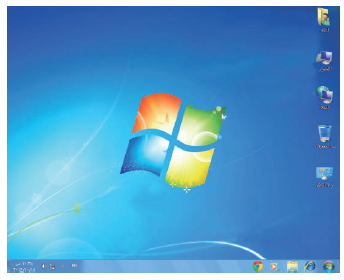
ملاحظة: قد تظهر شاشة افتتاحية قبل ظهور شاشة سطح المكتب وفي هذه الحالة انقر فوق اسم المستخدم وادخل كلمة المرور (اذا لزم الامر) وانقر على زر الادخال Enter، بعدها ستظهر الشاشة الرئيسية لسطح المكتب.
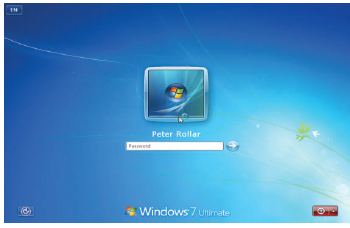
رابعا: استخدام الفأرة
تستخدم لوحة المفاتيح لتنفيذ الأعمال في نظام (Windows)، ولكن العمل يكون أكثر سهولة بوساطة الفأرة. وللفأرة مؤشر يظهر على سطح المكتب، وهو في معظم الأحيان سهم يتجه إلى اليسار  ، ويتحرك حسب حركة الفأرة. ويمكن أن يتغير شكل المؤشر عند تنفيذ بعض الأوامر، أو حسب المكان الذي يظهر فيه على الشاشة. وللفأرة غالبا زران أيمن وأيسر، ويتم استخدام الزر الأيسر لتنفيذ معظم الأوامر، وعند الحاجة إلى استخدام الزر الأيمن للفأرة سوف يذكر ذلك صراحة من خلال الشرح (زر الفأرة الأيمن). وتستعمل الفأرة بطرائق عدة لتنفيذ مختلف الوظائف التي يؤديها الحاسوب، وهذه الطرائق هي:
، ويتحرك حسب حركة الفأرة. ويمكن أن يتغير شكل المؤشر عند تنفيذ بعض الأوامر، أو حسب المكان الذي يظهر فيه على الشاشة. وللفأرة غالبا زران أيمن وأيسر، ويتم استخدام الزر الأيسر لتنفيذ معظم الأوامر، وعند الحاجة إلى استخدام الزر الأيمن للفأرة سوف يذكر ذلك صراحة من خلال الشرح (زر الفأرة الأيمن). وتستعمل الفأرة بطرائق عدة لتنفيذ مختلف الوظائف التي يؤديها الحاسوب، وهذه الطرائق هي:
- التأشير: وضع مؤشر الفأرة في موقع محدد على الشاشة.
- النقر: ضغط زر الفأرة مرة واحدة وإفلاته.
- النقر المزدوج: ضغط زر الفأرة وإفلاته مرتين متتاليتين بسرعة مناسبة.
- السحب والإفلات: الضغط على زر الفأرة والاستمرار بالضغط مع تحريكها إلى مكان آخر، ثم إفلات زر الفأرة.

خامسا: إيقاف تشغيل الحاسوب وإنهاء العمل
بعد الانتهاء من العمل، أغلق الحاسوب متبعا الخطوات الآتية:
- أغلق التطبيقات المفتوحة، واحفظ الملفات التي تم استخدامه مؤخرا.
- انقر زر ابدأ، واختر أمر إيقاف التشغيل. كما يمكن استخدام مفتاحي (Alt+F4) من لوحة المفاتيح كطريقة مختصرة وسريعة لإيقاف تشغيل الحاسوب.